Il tuo iPhone 14 Pro Max rimane bloccato sulla mela e non puoi più usarlo per fare le tue telefonate, scrivere i tuoi messaggi di testo o anche navigare in Internet? È comune che bug del tuo iPhone 14 Pro Max senza che tu capisca perché. Sarà quindi, ovviamente, necessario trovare rapidamente il motivo di un tale problema per poter utilizzare nuovamente il tuo iPhone 14 Pro Max. Leggerai quindi in questo articolo tutti i passaggi da seguire per sbloccare il tuo iPhone 14 Pro Max quando lo schermo del tuo telefono è bloccato sul logo Apple.
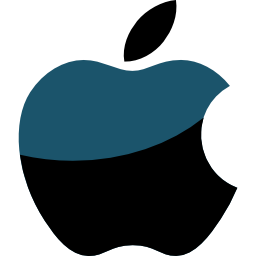
Perché il tuo iPhone 14 Pro Max rimane bloccato su Apple?
Ci sono diversi motivi per cui il tuo iPhone 14 Pro Max rimane bloccato sulla mela. Per cominciare, potrebbe essere un semplice bug di sistema che si risolverà da solo al riavvio del telefono. Potrebbe anche essere un problema software: il blocco del tuo iPhone 14 Pro Max sul logo Apple potrebbe essere legato all'aggiornamento del tuo telefono, all'aggiornamento di un'applicazione o anche a un ripristino da iTunes o iCloud. La maggior parte dei problemi hardware, d'altra parte, sarà più difficile da risolvere, perché potrebbero essere correlati a a surriscaldamento del tuo iPhone 14 Pro Max, esposizione a temperature troppo basse, un difetto della batteria… Infine, accadrà che il tuo iPhone 14 Pro Max si blocchi subito dopo un jailbreak. Il jailbreak del tuo iPhone 14 Pro Max potrebbe essere dannoso per il tuo dispositivo e causare seri problemi.
Quando il tuo iPhone 14 Pro Max è bloccato sul logo Apple, esegui un riavvio forzato del telefono
Può darsi che il fatto che il tuo iPhone 14 Pro Max rimanga bloccato sulla mela non ti permetta di spegnerlo e poi riavviarlo in maniera classica. In questo caso, è necessario forzare il riavvio del telefono. Dovrai, quando hai la versione del sistema iOS 16, premere il pulsante di aumento del suono ma anche il pulsante di riduzione del suono sul tuo iPhone 14 Pro Max, quindi rilasciarli direttamente seguendo. Dovrai quindi tenere premuto il pulsante laterale e rilasciarlo quando il logo Apple appare sullo schermo del tuo iPhone 14 Pro Max. Se utilizzi mai una versione del software diversa da iOS 16, dovrai scoprire altri metodi per forzare il riavvio del telefono.
Lascia che il tuo iPhone 14 Pro Max scarichi la batteria quando lo schermo si blocca sul logo Apple
Se il tuo iPhone 14 Pro Max rimane bloccato su Apple, lascia che la batteria si scarichi completamente prima di riaccenderla utilizzando un caricabatterie approvato da Apple. Nella maggior parte dei casi, si riavvierà normalmente e il tuo problema sarà risolto.
Correggi l'iPhone bloccato con il logo senza perdere informazioni con il software ReiBoot
Il software Reiboot ti aiuterà a trovare tutte le informazioni durante lo sblocco del tuo iPhone 14 Pro Max. Dovrai collegare il tuo iPhone 14 Pro Max al tuo PC con un cavo USB e fare clic su Ripara il sistema operativo. Quindi fai clic su Ripara ora, quindi scarica il firmware e seleziona una posizione sul tuo PC. Una volta completato il download, tocca Ripara ora, quindi riavvia il tuo iPhone 14 Pro Max. Dovresti quindi recuperare il tuo iPhone 14 Pro Max come l'hai lasciato poco prima che si bloccasse e rimanesse bloccato sulla mela.
Congelare il tuo iPhone 14 Pro Max su Apple: modalità di ripristino
Sarà possibile ripristinare il tuo iPhone in modalità di ripristino se rimane bloccato senza alcuna altra alternativa. Tuttavia, questo metodo rischia di eliminare tutti i tuoi dati e le informazioni archiviate sul tuo iPhone 14 Pro Max: devi eseguire il backup del telefono se vuoi entrare in modalità di ripristino. Vedremo come fare:
- Esegui il backup del tuo iPhone 14 Pro Max con iCloud o un altro modo di backup
- Collega il tuo iPhone 14 Pro Max al tuo PC
- Avvia iTunes sul tuo laptop
- Entra in modalità di ripristino
- Seleziona Ripristina nella finestra di iTunes
Ripristino del tuo iPhone 14 Pro Max
Puoi anche provare a ripristinare le impostazioni di fabbrica del tuo iPhone 14 Pro Max, sapendo che questa tecnica cancellerà anche tutti i tuoi dati. Non esitate a contattare il servizi di mele per determinare l'alternativa migliore per il tuo problema.
Se stai cercando altri tutorial sul tuo iPhone 14 Pro Max, puoi sfogliare gli altri articoli della categoria: iPhone 14 Pro Max.

